كيفية ملء قيمة افتراضية إذا كانت الخلية فارغة في Excel؟
في العديد من أوراق عمل Excel، قد تحتاج إلى التأكد من أن الخلايا الفارغة لا تُترك فارغة - بل يجب أن تعرض قيمة افتراضية أو قيمة نائبة. هذا أمر شائع عند إعداد البيانات للتقارير، لضمان اتساق البيانات، أو عند مشاركة جداول البيانات لتجنب الالتباس أو السجلات غير المكتملة. في هذه المقالة، ستجد مجموعة من الطرق العملية لملء الخلايا الفارغة بقيمة افتراضية - سواء كنت تريد القيام بذلك لخلية واحدة، نطاق كامل، أو عبر مجموعات بيانات كبيرة. فكر في مزايا كل طريقة والسيناريوهات المناسبة لاختيار الأفضل لمهمتك الخاصة في Excel.
املأ قيمة افتراضية إذا كانت الخلية المرجعية فارغة باستخدام صيغة
املأ قيمة افتراضية إذا كانت الخلية فارغة باستخدام البحث والاستبدال
املأ قيمة افتراضية إذا كانت الخلية فارغة باستخدام "الانتقال إلى الخاص"
املأ القيمة الموجودة أعلاها/ أدناها أو القيمة الافتراضية إذا كانت الخلية فارغة باستخدام Kutools لـ Excel ![]()
استخدم ماكرو VBA لملء الخلايا الفارغة بقيمة افتراضية محددة
املأ قيمة افتراضية إذا كانت الخلية المرجعية فارغة باستخدام صيغة
عندما تحتاج إلى عرض قيمة نائبة أو افتراضية محددة في خلية إذا كانت خلية مرجعية أخرى فارغة، يمكنك استخدام صيغة Excel بسهولة. على سبيل المثال، إذا كان لديك عمودان - لنفترض أن العمود A يحتوي على استجابات والعمود B معد ليعكس تلك الاستجابات ولكن يجب أن يعرض "لا استجابة" إذا كان العمود A فارغاً - فإن هذا النهج باستخدام الصيغة يكون مناسباً.
السيناريوهات المناسبة: هذه التقنية مثالية عندما تريد إنشاء عمود نتيجة بشكل ديناميكي بناءً على محتوى عمود آخر، وهي مفيدة بشكل خاص في النماذج، قوائم التعليقات، أو قوائم المراجعة للإشارة إلى المعلومات المفقودة. الفائدة الرئيسية هي أنها يتم تحديثها تلقائيًا عند تغيير البيانات في العمود المرجعي. ومع ذلك، تذكر أن الصيغ لا تكتب فوق الخلايا الفارغة نفسها - بل تعرض قيمة بديلة بناءً على حالة خلية أخرى.
أدخل الصيغة التالية في الخلية B1 (بافتراض أنك تريد التحقق من الخلية A1):
=IF(A1="","no response",A1)بعد كتابة الصيغة في B1، اضغط على Enter لتأكيدها. بعد ذلك، اسحب مقابض التعبئة (مربع صغير في الركن الأيمن السفلي للخلية B1) لأسفل لنسخ الصيغة إلى الخلايا الأخرى في العمود B. هذا يمدد المنطق إلى باقي مجموعة البيانات الخاصة بك.

المعلمات والنصائح: يمكنك استبدال "لا استجابة" بأي نص أو قيمة ترغب في عرضها افتراضياً. تأكد من تعديل مراجع الخلايا حسب الحاجة إذا بدأت بياناتك من صف أو عمود آخر.
القضايا المحتملة: إذا كانت خلاياك الفارغة تحتوي على أحرف غير مرئية (مثل المسافات)، فقد لا تعتبر الصيغة أنها فارغة. في هذه الحالة، استخدم =IF(TRIM(A1)="","لا استجابة",A1) لإزالة المسافات الإضافية.
املأ قيمة افتراضية إذا كانت الخلية فارغة باستخدام البحث والاستبدال
توفر وظيفة البحث والاستبدال في Excel طريقة سريعة لاستبدال جميع الخلايا الفارغة في النطاق المحدد بقيمة محددة مسبقًا. هذه الطريقة تكتب فوق أي خلايا فارغة فعلية في مكانها، مما يجعلها مفيدة لاستبدال الخلايا الفارغة بالبيانات بشكل دائم.
السيناريوهات المناسبة: هي الأفضل عندما تريد ملء الفراغات في مجموعة بيانات ثابتة، مثل إنهاء ورقة البيانات قبل التوزيع أو الطباعة. ميزتها تكمن في الكفاءة مع الجداول المتوسطة الحجم، لكنها قد لا تميز بين الخلايا التي تبدو فارغة ولكنها تحتوي فعلياً على أحرف غير مرئية أو صيغ تعيد نتائج فارغة.
1. حدد نطاق الخلايا حيث تريد ملء الفراغات. اضغط Ctrl + H لفتح مربع الحوار البحث والاستبدال.
2. اترك البحث عن فارغًا، وأدخل القيمة الافتراضية المطلوبة (على سبيل المثال، "N/A" أو "0") في مربع استبدال بـ .
3. انقر استبدال الكل. عند المطالبة، أكد الاستبدال بالنقر موافق. الآن جميع الخلايا الفارغة في تحديدك ممتلئة بالقيمة الافتراضية الخاصة بك.
ملاحظة: هذه الطريقة تجد فقط الخلايا الفارغة حقًا. إذا كانت الخلية تحتوي على صيغة تعيد سلسلة فارغة ("")، فلن تعتبرها البحث والاستبدال فارغة. دائماً راجع بياناتك قبل التطبيق لتجنب الكتابة فوق البيانات دون قصد.
املأ قيمة افتراضية إذا كانت الخلية فارغة باستخدام "الانتقال إلى الخاص"
تسمح لك ميزة "الانتقال إلى الخاص" في Excel بتحديد جميع الخلايا الفارغة في نطاق دفعة واحدة، مما يجعل من السهل ملؤها بأي قيمة أو حتى صيغة. هذه الطريقة فعالة عند العمل مع نطاقات بيانات كبيرة أو غير منتظمة الشكل.
السيناريوهات المناسبة: استخدم هذا النهج عندما تريد ملء الخلايا الفارغة فقط (مع استبعاد الخلايا التي تحتوي على صيغ قد تعيد فراغات)، وعندما تريد إدخال نفس القيمة في جميع الخلايا المحددة في وقت واحد. هذا مناسب بشكل خاص لتنظيف البيانات المستوردة أو إعداد ورقة العمل للمزيد من العمليات الحسابية.
1. حدد نطاق البيانات المستهدف. اضغط Ctrl + G لإظهار مربع الحوار الانتقال إلى ، ثم انقر خاص.
2. في نافذة الانتقال إلى الخاص ، حدد الخيار فراغات وانقر موافق.
3. يقوم Excel الآن بتمييز جميع الخلايا الفارغة في نطاقك. اكتب ببساطة القيمة الافتراضية الخاصة بك (على سبيل المثال، "Miss"ثم اضغط Ctrl + Enter. هذا الإجراء يملأ كل خلية فارغة محددة دفعة واحدة.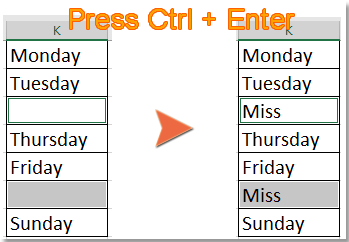
نصيحة إضافية: كن حذرًا من عدم النقر على خلية أخرى بعد اختيار الفراغات؛ وإلا سيتم ملء الخلية النشطة فقط. أيضًا، إذا كانت منطقة الاختيار الخاصة بك تغطي نطاقًا كبيرًا جدًا، فقد يستغرق Excel وقتًا إضافيًا لمعالجة.
املأ القيمة الموجودة أعلاها/أدناها أو القيمة الافتراضية إذا كانت الخلية فارغة باستخدام Kutools لـ Excel
إذا كنت تريد المرونة لملء الخلايا الفارغة بقيمة من الأعلى، الأسفل، اليسار، اليمين، قيمة ثابتة، أو قيم خطية، يمكن أن تبسط ميزة "ملء الخلايا الفارغة" في Kutools لـ Excel العملية. هذا مفيد بشكل خاص عندما تحتاج إلى توحيد الجداول الكبيرة بسرعة أو استيراد البيانات حيث قد تكون بعض الخلايا مفقودة القيم.
1. حدّد النطاق الذي تريد معالجته، ثم انتقل إلى Kutools > إدراج > ملء الخلايا الفارغة.

2. في مربع حوار ملء الخلايا الفارغة، اختر الخيارات المرغوبة حسب ما إذا كنت تريد ملء الفراغات بقيم الخلايا المجاورة أو رقم/نص ثابت.
املأ بالقيم الموجودة أعلاها، أدناها، يسارها، أو يمينها:

املأ الفراغات بالقيمة الموجودة أعلاها (اختر "بناءً على القيم" وخيارات "للأسفل"):

املأ الفراغات بالقيمة الموجودة يسارها (اختر "بناءً على القيم" وخيارات "ليمين"):

املأ الفراغات بناءً على قيمة ثابتة:

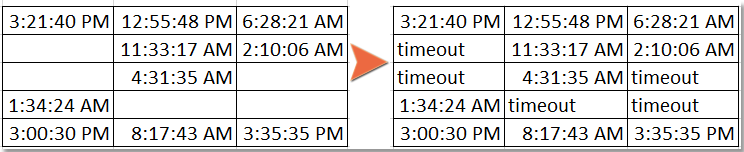
املأ الفراغات بقيم خطية:


Kutools لـ Excel - قم بتعزيز Excel بأكثر من 300 أدوات أساسية. استمتع بميزات ذكاء اصطناعي مجانية بشكل دائم! احصل عليه الآن
الفوائد والاعتبارات: توفر هذه الحلول تبسيطًا لملء الفراغات في الجداول المعقدة أو الكبيرة، وتدعم استراتيجيات ملء مختلفة، وتوفير الوقت مقارنةً بالإدخال اليدوي أو أساليب الصيغ. العيب الوحيد هو أنها تتطلب منك تثبيت Kutools لـ Excel. دائمًا راجع بياناتك بعد المعالجة للتأكد من أن القيم الملأَت تلقائيًا تلبي توقعاتك، خاصة عند استخدام الملء الخطي أو القائم على القيم.
استخدم ماكرو VBA لملء الخلايا الفارغة بقيمة افتراضية محددة
بالنسبة لمستخدمي Excel الذين يحتاجون إلى ملء الخلايا الفارغة بشكل متكرر بقيمة افتراضية متسقة - ربما عبر نطاقات كبيرة جدًا أو في سيناريوهات تدفق عمل آلي - يمكن أن يكون ماكرو VBA بسيطًا حلاً فعالًا. ببضع نقرات، يمكنك استبدال جميع الخلايا الفارغة حقًا في النطاق المحدد بأي قيمة تحددها، مما يوفر الوقت مقارنةً بالعمليات اليدوية عند التعامل مع مهام إدارة البيانات المتكررة.
السيناريوهات المناسبة: استخدم ماكرو VBA عندما تحتاج إلى تنفيذ هذه العملية بانتظام، أو التعامل مع مجموعات بيانات ديناميكية أو كبيرة، أو تضمين ملء الخلايا الفارغة في عملية أتمتة أكبر في Excel. ليس فقط يقدم هذا النهج السرعة، ولكنه يتيح لك أيضًا تخصيص أو توسيع منطق VBA لمتطلبات تنظيف البيانات المتقدمة. هذه الطريقة مفيدة بشكل خاص إذا لم تقدم وظائف Excel المدمجة أو الوظائف الإضافية المرونة المطلوبة، أو إذا كنت تريد معالجة الدفعات في مصنفات كبيرة.
1. انقر أدوات المطور > Visual Basic. في نافذة VBA، انقر إدراج > وحدة، ثم انسخ والصق الكود أدناه في منطقة الوحدة:
Sub FillBlanksWithDefaultValue()
Dim WorkRng As Range
Dim Cell As Range
Dim DefaultValue As Variant
On Error Resume Next
xTitleId = "KutoolsforExcel"
Set WorkRng = Application.Selection
Set WorkRng = Application.InputBox("Select range to fill blanks", xTitleId, WorkRng.Address, Type:=8)
DefaultValue = Application.InputBox("Enter the default value to fill blank cells", xTitleId, "", Type:=2)
Application.ScreenUpdating = False
For Each Cell In WorkRng
If IsEmpty(Cell.Value) Then
Cell.Value = DefaultValue
End If
Next
Application.ScreenUpdating = True
End Sub2. لتشغيل الماكرو، اضغط F5 أو انقر الزر ![]() "تشغيل" في نافذة VBA. ستظهر رسالة تطالبك بتحديد نطاق الخلايا لمعالجته، ثم تطلب منك إدخال القيمة الافتراضية المطلوبة. بعد التأكيد، سيتم ملء جميع الخلايا الفارغة في النطاق المحدد بالقيمة التي قدمتها.
"تشغيل" في نافذة VBA. ستظهر رسالة تطالبك بتحديد نطاق الخلايا لمعالجته، ثم تطلب منك إدخال القيمة الافتراضية المطلوبة. بعد التأكيد، سيتم ملء جميع الخلايا الفارغة في النطاق المحدد بالقيمة التي قدمتها.
احتياطات: قبل تشغيل أي ماكرو، احفظ عملك لمنع فقدان البيانات. سيقوم هذا الماكرو بكتابة فوق جميع الخلايا الفارغة في النطاق المحدد، لذا تأكد من اختيار النطاق الصحيح بعناية. أيضًا، لن تقوم VBA بتعديل الخلايا التي تبدو فارغة ولكنها تحتوي فعليًا على صيغ تعيد سلسلة فارغة "" أو أحرف غير مرئية.
عرض توضيحي: ملء القيمة الموجودة أعلاها/أدناها أو القيمة الافتراضية إذا كانت الخلية فارغة باستخدام Kutools لـ Excel
أفضل أدوات الإنتاجية لمكتب العمل
عزز مهاراتك في Excel باستخدام Kutools لـ Excel، واختبر كفاءة غير مسبوقة. Kutools لـ Excel يوفر أكثر من300 ميزة متقدمة لزيادة الإنتاجية وتوفير وقت الحفظ. انقر هنا للحصول على الميزة الأكثر أهمية بالنسبة لك...
Office Tab يجلب واجهة التبويب إلى Office ويجعل عملك أسهل بكثير
- تفعيل تحرير وقراءة عبر التبويبات في Word، Excel، PowerPoint، Publisher، Access، Visio وProject.
- افتح وأنشئ عدة مستندات في تبويبات جديدة في نفس النافذة، بدلاً من نوافذ مستقلة.
- يزيد إنتاجيتك بنسبة50%، ويقلل مئات النقرات اليومية من الفأرة!
جميع إضافات Kutools. مثبت واحد
حزمة Kutools for Office تجمع بين إضافات Excel وWord وOutlook وPowerPoint إضافة إلى Office Tab Pro، وهي مثالية للفرق التي تعمل عبر تطبيقات Office.
- حزمة الكل في واحد — إضافات Excel وWord وOutlook وPowerPoint + Office Tab Pro
- مثبّت واحد، ترخيص واحد — إعداد في دقائق (جاهز لـ MSI)
- الأداء الأفضل معًا — إنتاجية مُبسطة عبر تطبيقات Office
- تجربة كاملة لمدة30 يومًا — بدون تسجيل، بدون بطاقة ائتمان
- قيمة رائعة — وفر مقارنة بشراء الإضافات بشكل منفرد